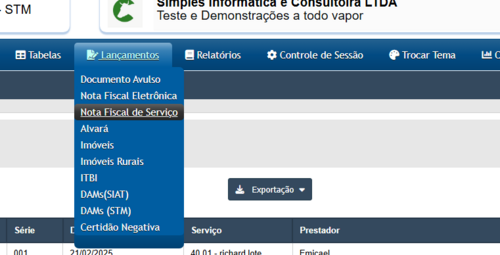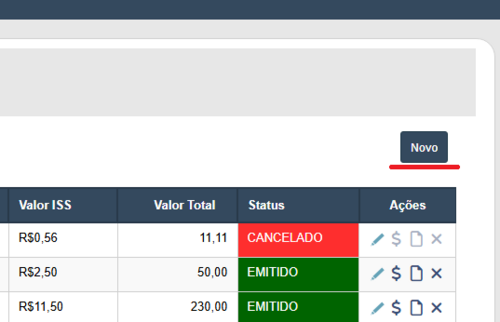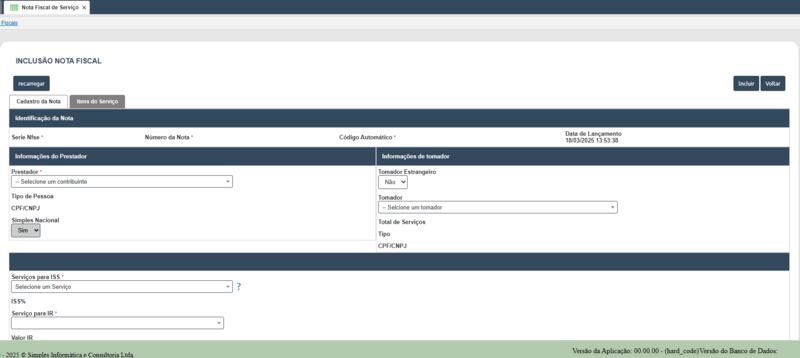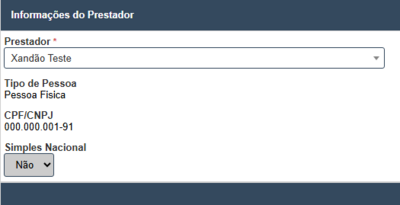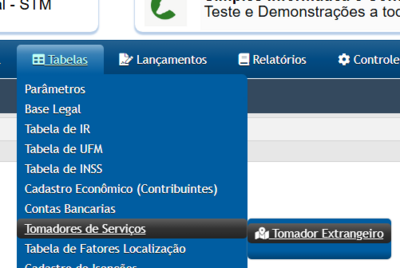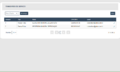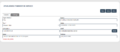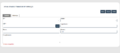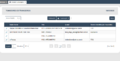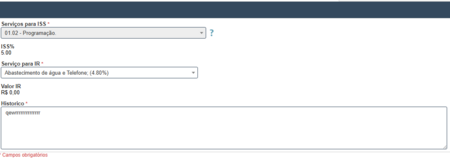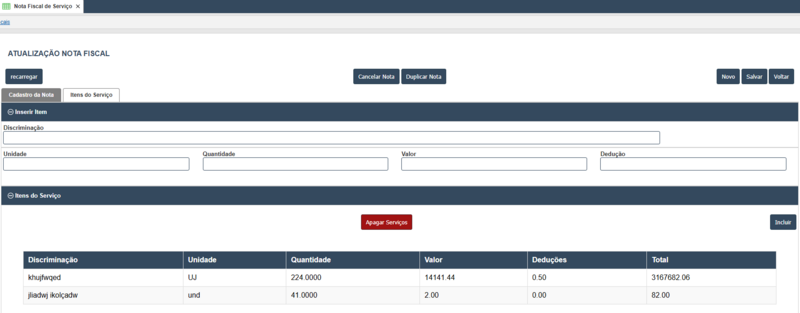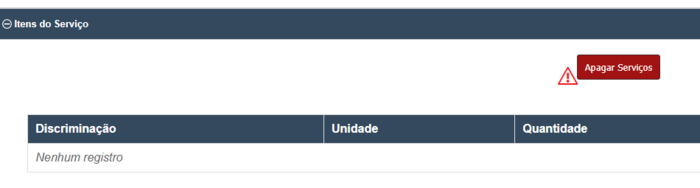Stm:novaNotaFiscal: mudanças entre as edições
(ADD: ajuste e adição de conteúdo. Falta finalizar) |
(ADD: Finalização de conteúdo da nota) |
||
| Linha 11: | Linha 11: | ||
[[Arquivo:Stm-botao-novo-nf.png|center|thumb|500px|Botão para adicionar Notas Fiscais.]] | [[Arquivo:Stm-botao-novo-nf.png|center|thumb|500px|Botão para adicionar Notas Fiscais.]] | ||
|} | |} | ||
O formulário é formado por '''duas páginas''', uma para '''informações descritivas''' da nota e outra aba relacionada aos ''' | O formulário é formado por '''duas páginas''', uma para '''informações descritivas''' da nota e outra aba relacionada aos '''itens e impostos da nota'''. | ||
[[Arquivo:Stm-formulario-nf.png|center|thumb|800px|Formulário de Nota Fiscal.]] | [[Arquivo:Stm-formulario-nf.png|center|thumb|800px|Formulário de Nota Fiscal.]] | ||
| Linha 81: | Linha 81: | ||
=== Informações de Serviço === | === Informações de Serviço === | ||
-- | {| style="width:100%" | | ||
| style="width:50%; vertical-align:top;" | | |||
O último bloco da aba de Cadastro de Nota é referente aos serviços usados para o ISSQN e para o IR, além também de trazer um campo descritivo para o histórico da Nota. | |||
| style="width:50%; vertical-align:top;" | | |||
[[Arquivo:Stm-bloco-servicos-nf.png|center|thumb|450px|Bloco de Informações para Serviço.]] | |||
|} | |||
== Itens do Serviço == | |||
A página para os itens da nota é dividida em '''dois blocos''', sendo um para os '''itens da nota fiscal''' e outro para '''exposição e detalhamento dos cálculos e impostos'''. | |||
Adicionar itens a nota é bem simples: | |||
* Descreva o item de forma clara. | |||
* Adicione a unidade de medida(UND) usada para quantificar o item. | |||
* Adicione a quantidade de itens baseada na unidade. | |||
* Adicione o valor do item. | |||
* Adicione o desconto desse item( deixa vazio caso o item não possui nenhum desconto). | |||
Após preencher todos os campos, inclua o registro para que fique salvo na memória da nota para depois serem contabilizados e feito os cálculos com base nos itens adicionados | |||
[[Arquivo:Stm-itens-nota-nf.png|center|thumb|800px|Itens da Nota Fiscal.]] | |||
Para visualizar o detalhamento do cálculo, é necessário primeiramente incluir a nota para que ela atualize os campos de detalhamento. Não se preocupe se cometer erros ao adicionar os itens, pois ao salvar a nota os cálculos são refeitos. | |||
[[Arquivo:Stm-detalhamento-calculo-nf.png|center|thumb|800px|Detalhamento de cálculo.]] | |||
= Observações = | |||
* Incluir a Nota Fiscal impede que você faça alterações no serviço para ISS. | |||
[[Arquivo:Stm-campo-servico-iss-nf.png|center|thumb|700px|Campo de Serviço ISS bloqueado após a inclusão.|]] | |||
* O botão '''"Apagar Serviços"''' exclui todos os registros da tabela de itens. Tenha cuidado ao atualizar a lista de itens ou ao tentar remover um registro. | |||
[[Arquivo:Stm-botao-apagar-servicos-nf.png|center|thumb|700px|Cuidado ao remover itens da nota!]] | |||
= Dúvidas = | = Dúvidas = | ||
Edição das 13h59min de 19 de março de 2025
Nota Fiscal
|
Para lançar notas no sistema, navegue até aba de "Nota Fiscal de Serviço" em "Lançamentos" no menu. |
|
|
Em seguida, clique em "Novo" no canto superior direito da listagem de notas. Você redirecionado para o formulário de inserção de notas. |
O formulário é formado por duas páginas, uma para informações descritivas da nota e outra aba relacionada aos itens e impostos da nota.
⦿ Caso você ainda não tenha realizado as configurações iniciais do sistema, recomendamos a leitura da seção "Página inicial do STM", onde são apresentados os elementos essenciais para o funcionamento do sistema antes da geração de novos documentos.
Cadastro da Nota
No cadastro de nota, estão dispostas as seguintes informações:
- Informações de identificação da nota.
- Número,
- Série,
- Código da Nota,
- Data de Lançamento.
- Informações do Prestador.
- Informações do Tomador.
- Informações de Serviço.
Informações de Identificação da Nota Fiscal
Todas as informações para identificação da nota são definidas indiretamente pelo sistema, através dos parâmetros.
Informações do Prestador
|
O bloco de Prestador possui um campo select para você escolher um contribuinte do sistema responsável pela nota. O bloco exibe também CPF e a opção do contribuinte pelo Simples Nacional. |
Informações do Tomador
|
Neste bloco selecionamos quem está "tomando o serviço" da nota. Assim como no bloco de prestadores, temos um campo select para escolher um dos tomadores cadastrados no sistema, seguido de algumas informações adicionais deste tomador. |
|
Além disso, temos como escolher entre dois tipos de tomadores: Tomadores Estrangeiros e Tomadores Padrões. Para definir cada um dos dois, basta seguir até a "Tabela de Tomadores" no menu de Tabelas. |
Tomadores de Serviço e Tomadores Estrangeiros são cadastros simples com informações pontuais a serem preenchidas.
Informações de Serviço
|
O último bloco da aba de Cadastro de Nota é referente aos serviços usados para o ISSQN e para o IR, além também de trazer um campo descritivo para o histórico da Nota. |
Itens do Serviço
A página para os itens da nota é dividida em dois blocos, sendo um para os itens da nota fiscal e outro para exposição e detalhamento dos cálculos e impostos.
Adicionar itens a nota é bem simples:
- Descreva o item de forma clara.
- Adicione a unidade de medida(UND) usada para quantificar o item.
- Adicione a quantidade de itens baseada na unidade.
- Adicione o valor do item.
- Adicione o desconto desse item( deixa vazio caso o item não possui nenhum desconto).
Após preencher todos os campos, inclua o registro para que fique salvo na memória da nota para depois serem contabilizados e feito os cálculos com base nos itens adicionados
Para visualizar o detalhamento do cálculo, é necessário primeiramente incluir a nota para que ela atualize os campos de detalhamento. Não se preocupe se cometer erros ao adicionar os itens, pois ao salvar a nota os cálculos são refeitos.
Observações
- Incluir a Nota Fiscal impede que você faça alterações no serviço para ISS.
- O botão "Apagar Serviços" exclui todos os registros da tabela de itens. Tenha cuidado ao atualizar a lista de itens ou ao tentar remover um registro.
Dúvidas
Se precisar de ajuda, entre em contato com o suporte clicando aqui!